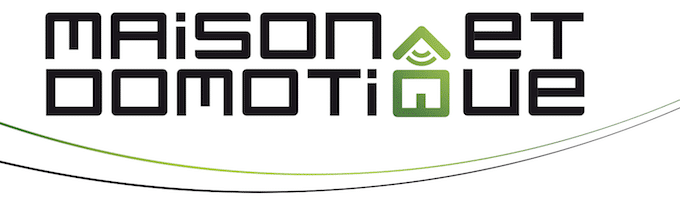在我介绍 Infomaniak 的瑞士备份服务 之后,你们中有几位问我如何将我的 Synology Nas 备份到该服务上。设置起来并不困难,但确实需要了解几个步骤。因此,这里提供一个完整指南,用于将 Synology NAS 备份到 瑞士备份。
为什么选择瑞士备份来备份你的 Synology Nas?
我使用官方的 Synology C2 服务已有几年,它能够将 Synology Nas 备份到欧洲的安全服务器上。这使得在发生重大问题(如 Nas 被破坏、火灾等)时能够有一个去中心化的备份。我备份了大部分重要内容,因为我的 Nas 现在有 23TB 的存储,这可不是一件小事。备份家庭文件、照片和一些重要数据,比如我网站的数据库等都是至关重要的。
尽管选择相对有限,但我现在的备份数据超过了 1TB。然而,Synology 的 C2 方案默认限制为 1TB :/ 每月 5.99 欧元,这在此之前是一个完美且经济的解决方案。
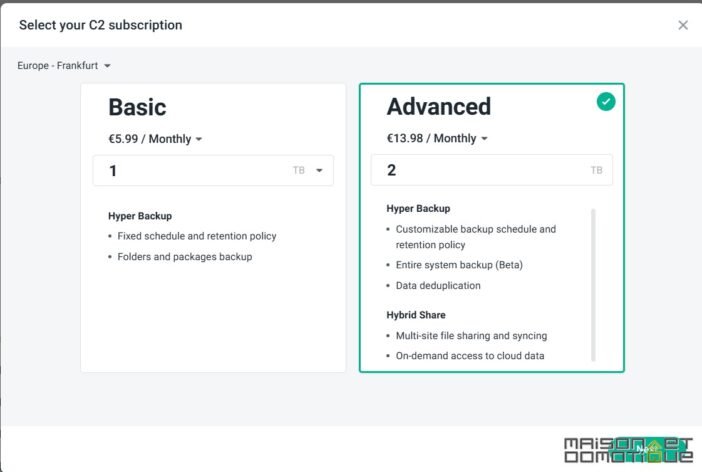
如果想要增加容量,就必须选择 “Advanced” 订阅,这允许选择更大的容量。但是当然费用也会更高。因此,升级到 2TB 的费用为接近 14 欧元。而 5TB 的费用则接近 35 欧元。这笔费用每月开始显得不小了。
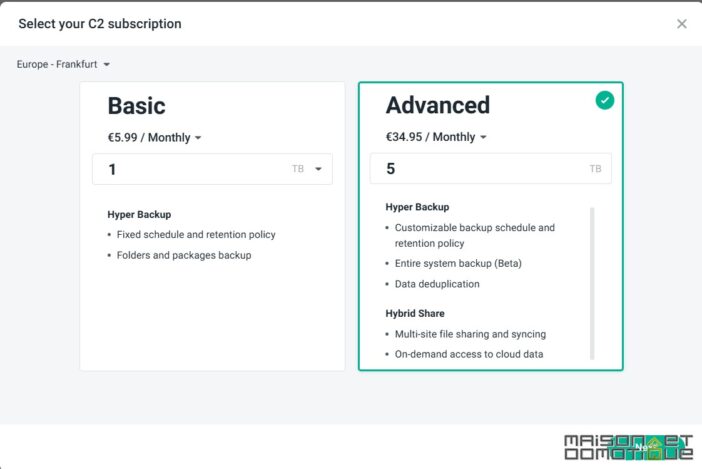
面对这些,瑞士备份 提供更具竞争力的价格,同时提供相同的服务范围。例如,2TB 的费用为 9.13 欧元,而在 Synology 则为 13.98 欧元:
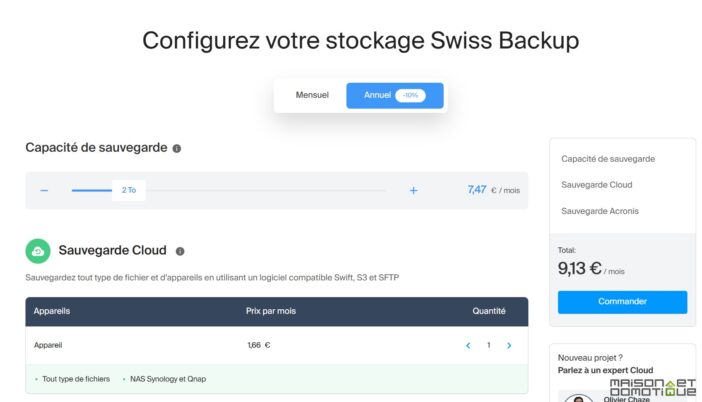
对于 5TB 的用户来说,差距更大,因为在 Infomaniak 上只需 20.34 欧元,而在 Synology 上则为 34.95 欧元。如果我们需要更多空间,情况也是如此。
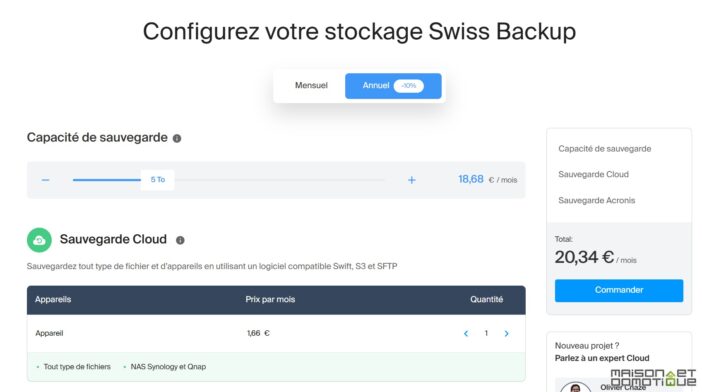
正如在 瑞士备份介绍 的文章中提到的,服务器位于瑞士,并享有我们应有的所有安全保障。服务与 Synology 大致相同,因此更换的主要理由是更有利的价格。
但是,实际上如何在瑞士备份中备份我的 Synology Nas 呢?
使用瑞士备份备份你的 Synology Nas:步骤
当然,必须首先 在 Infomaniak 订阅 瑞士备份。
目前在订阅时,服务似乎不允许选择超过 1TB 的容量。但请放心,之后只需两次点击即可进行修改。
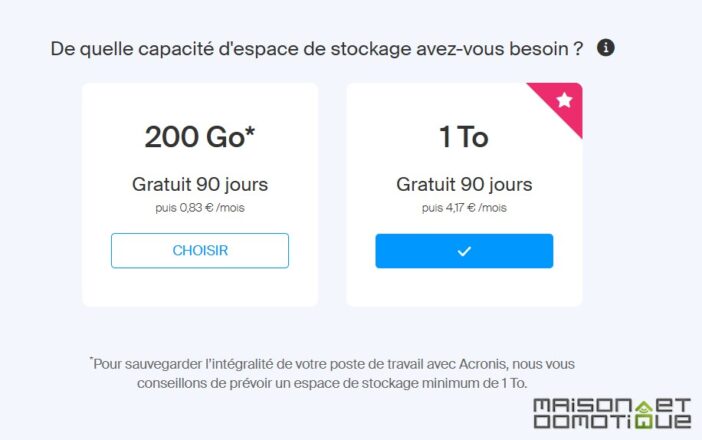
配置瑞士备份空间
订阅服务后,我们将访问我们的管理界面。目前看起来相当空:
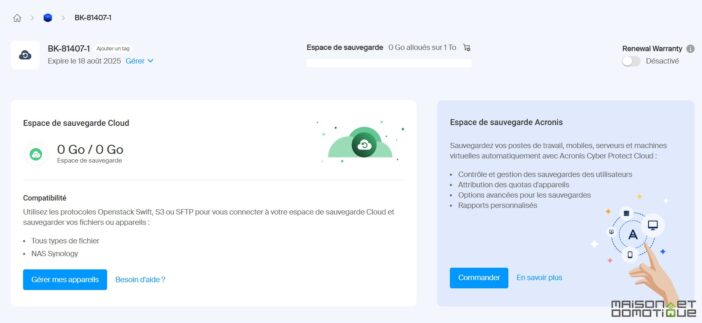
我们点击 “管理设备”。
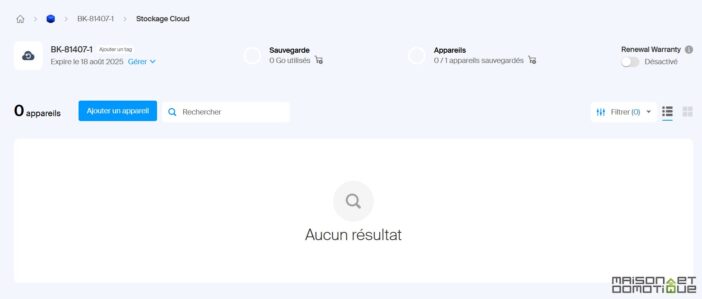
当然,没有设备可用。我们需要点击 “添加设备”。在这里选择 “NAS Synology”:
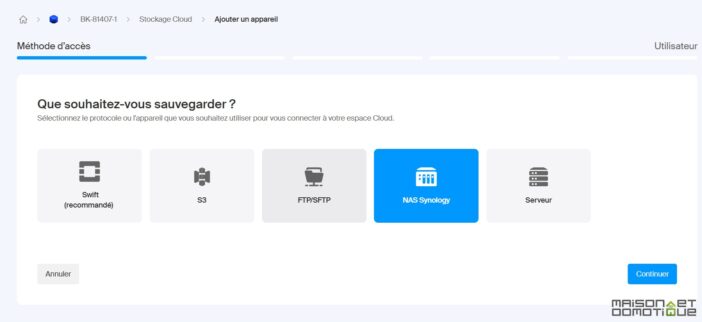
选择我们的用户:
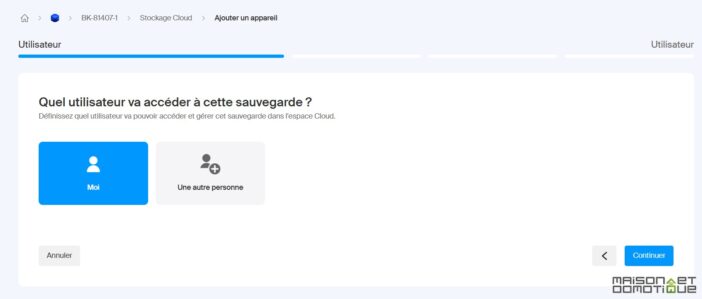
然后指定要使用的存储空间。目前我选择最大值,即 1TB。
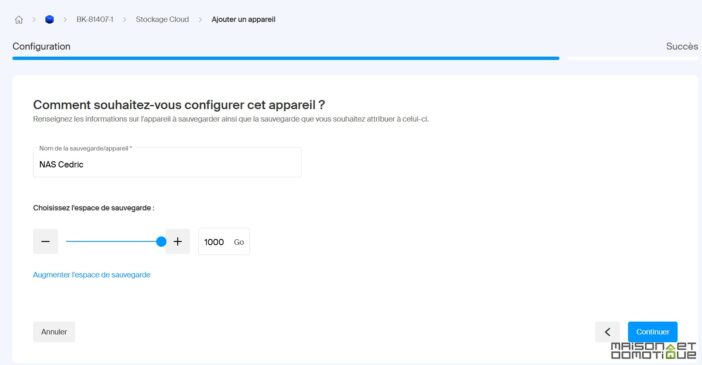
然后我们的设备被创建:
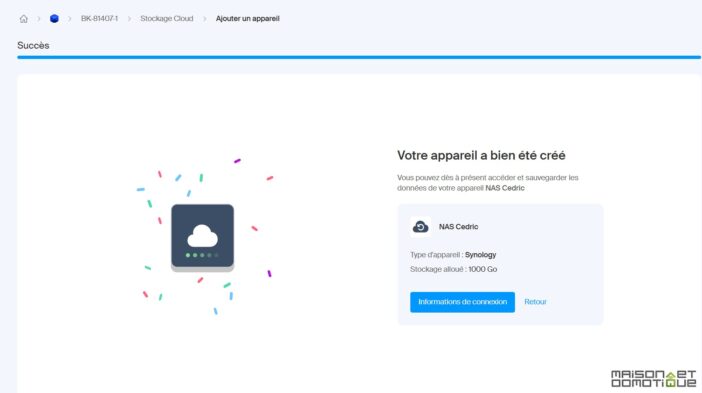
通过 “连接信息” 按钮,我们获得所有配置备份到 Synology 的必要信息。
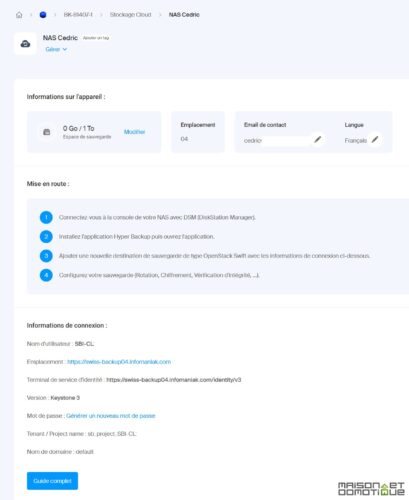
配置 Synology 备份
现在我们去 Synology 界面。如果你还没有,首先需要通过软件包中心安装 “Hyper Backup” 软件包。
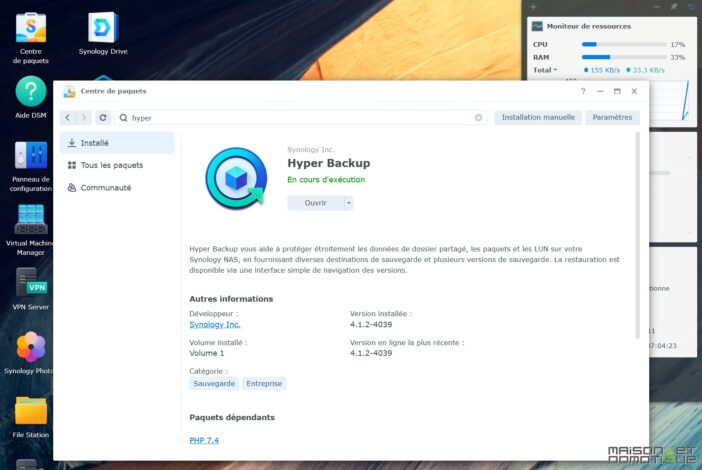
在我这里,我已经在上面有一些备份任务,因为我之前有一个 C2 备份和一个临时备份在外部硬盘上。
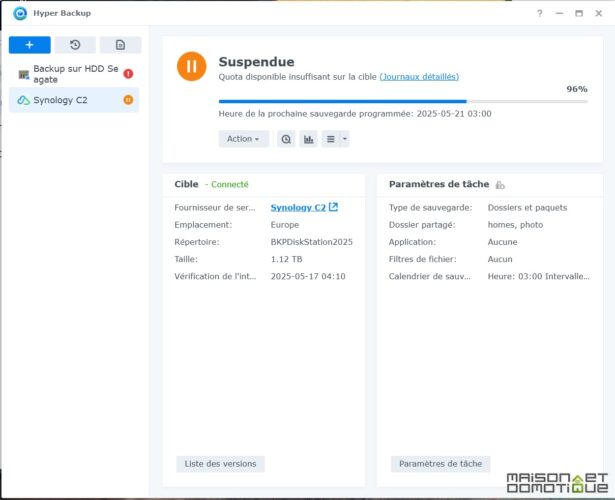
我们添加一个新的备份任务,类型为 “文件夹和软件包”,这将允许精确选择我们希望备份的信息。
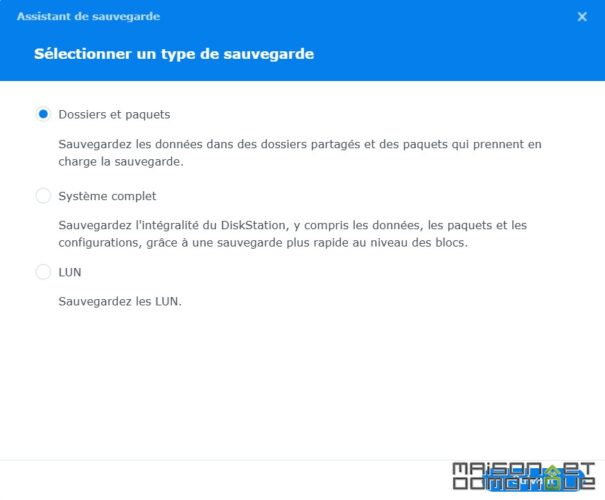
接下来选择 “OpenStack Swift” 类型的文件服务器:
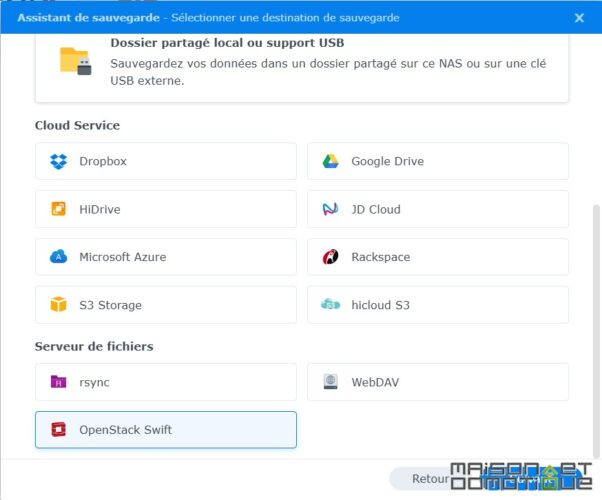
然后填写上面提到的瑞士转移页面提供的信息,如下所示:
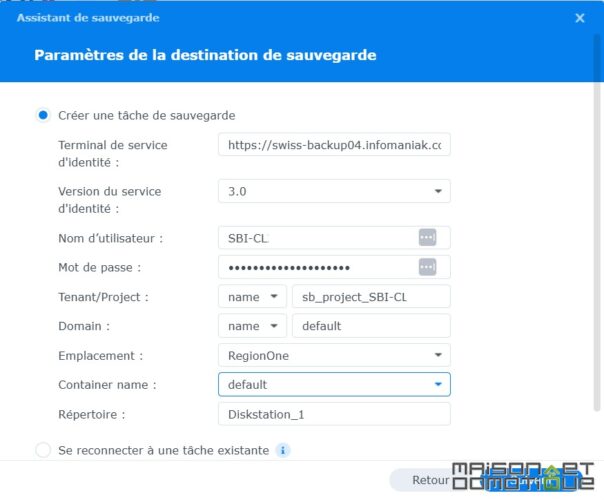
接下来选择我们希望备份的文件夹。这里 “homes” 文件夹允许备份每个 Synology Nas 用户的文档。我还备份了照片和文档文件夹,这些是所有用户共享的文件夹。
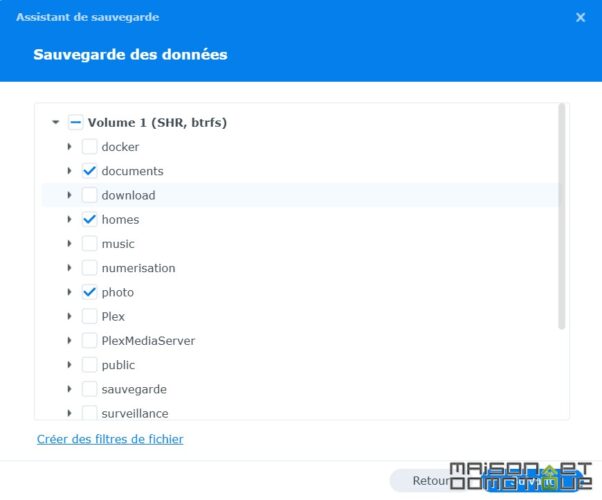
如果需要,我们也可以选择一些 Synology 应用程序进行备份:
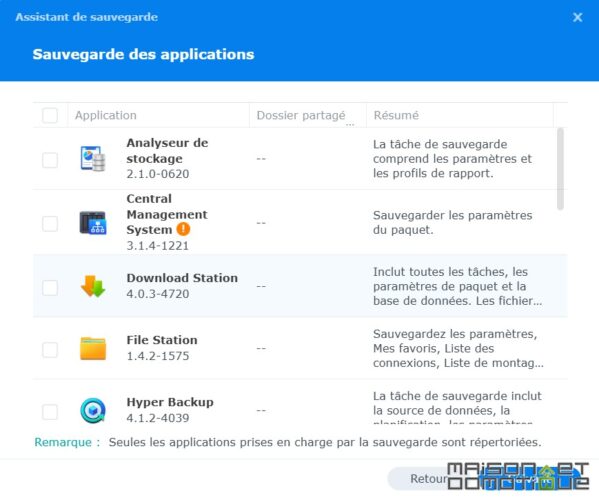
最后,我们为备份编排日期和时间。在这里,我每天凌晨 2 点执行备份,这通常是服务器使用最少的时候。每周进行一次数据完整性检查,时间是周日凌晨 4 点。
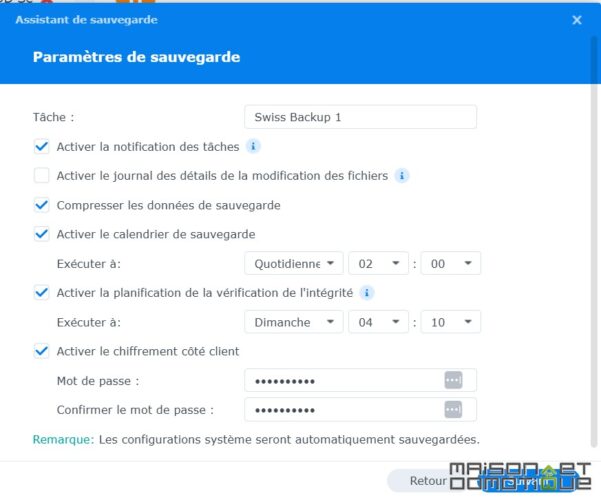
现在只需设置旋转参数,即系统将保留多少个版本以备份。例如,如果您希望恢复一个月前某个文档修改前的版本,那么保存多个版本的备份将允许您通过以前的多个版本回溯。 “智能回收” 功能在这一点上相当不错,可以自动处理。
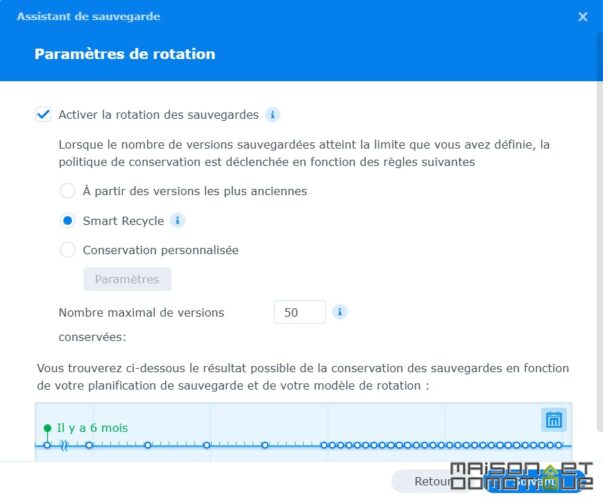
确认所有设置后,我们的备份任务就准备好了!如果愿意,我们现在可以立即启动完整备份。
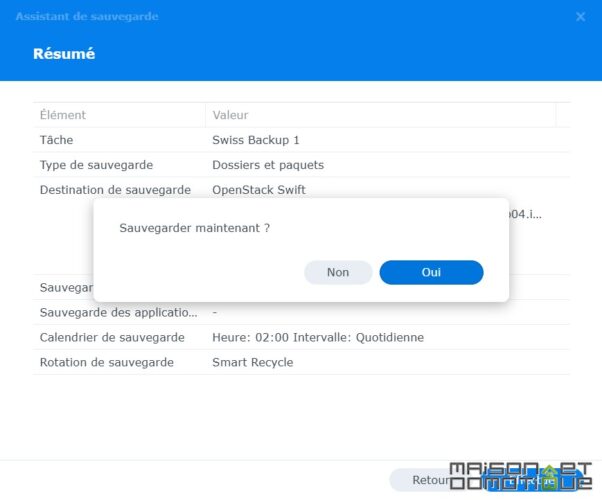
由于 1TB 不足,我首先需要访问瑞士备份账户管理,修改套餐以选择 2TB。我们可以自由选择所需的空间,最多可达 10TB:
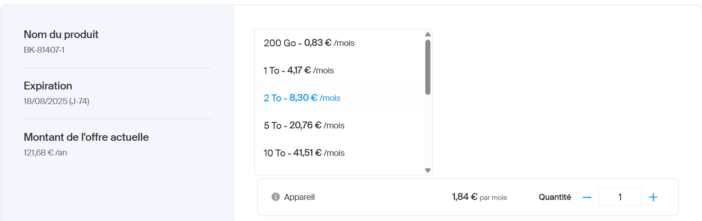
修改只需几秒钟。从那里开始,我的 Synology 备份终于可以转到瑞士备份啦:
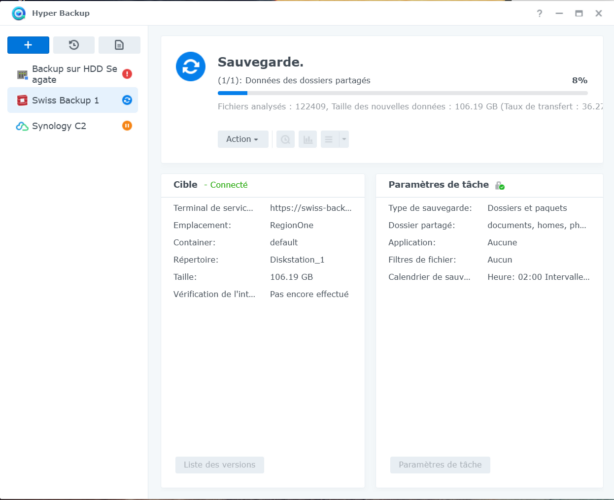
根据文件的数量和你的互联网连接,第一次备份可能需要几个小时。后续的备份速度会快很多,因为只有修改过的文件会被保存。Hyper Backup 非常好地处理了这一点,以优化备份!
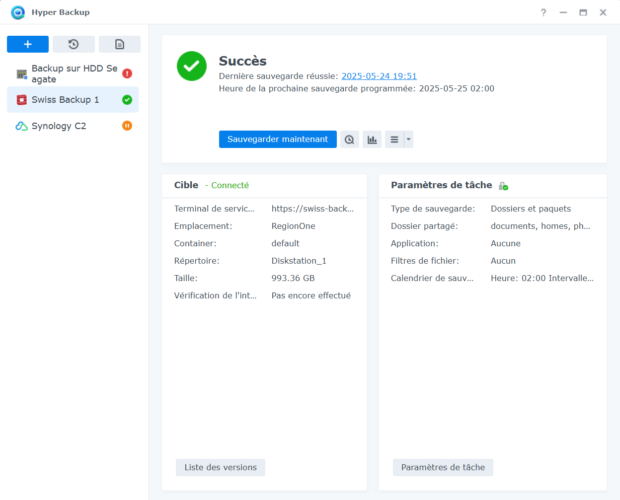
这是我的备份成功完成,占用 1.07TB!我将可以无忧无虑一段时间,直到达到 2TB :) 之后我还可以在需要时升级到 5TB。
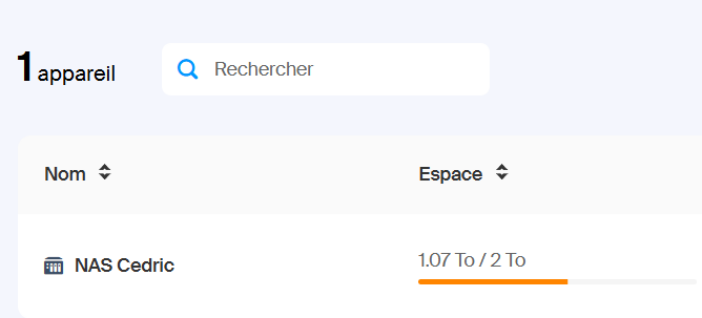
我们可以在 Synology Nas 上找到所有完成的备份,以便检查。
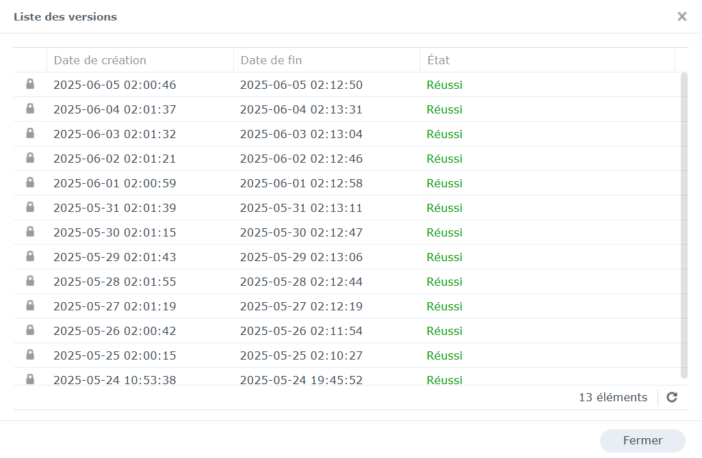
通过 Hyper Backup 的 “备份浏览器” 按钮,我们可以在版本间导航,以便在需要时找到我们的文件。只需单击一下,即可下载或恢复所需版本。简单!
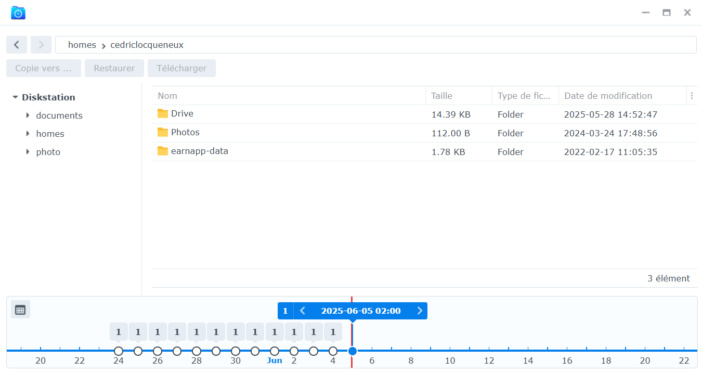
结论
正如我们所看到的,从 Synology Nas 备份到瑞士备份并不复杂。只需遵循几个步骤来编排备份任务,然后系统会自动运行。请记得激活 Synology 的通知,通过邮件或其他方式,以便在任何备份失败时能够获得警报,避免在实际需要恢复文件或整个 NAS 的时候出现意外。而我们就静静地让它运行吧!
如果你想 享受这一服务,我提醒你,独家促销代码 SB20-VGT 在前 12 个月提供 20% 的折扣,包含最多 10TB 的存储和 Acronis,最多适用于 3 台设备(Windows、macOS、Microsoft 365、VMware等)。请注意,该优惠无法与 90天的免费试用叠加:必须直接订阅才能享受该优惠!总是值得一提的折扣!